Vsebina:
Način 1: Ustvarjanje posebnega kanala
Ta metoda igranja mafije preko Discord vključuje ustvarjanje kanala na lastnem strežniku, kjer se zberejo vsi igralci in komunicirajo preko spletnih kamer in mikrofonov. Na voljo administratorju so dovolj funkcij, da omeji dostop udeležencev do mikrofona ali spremlja, kako pošteno igrajo. Posebej se je treba zamisliti, kako razporediti vloge (za to lahko odprete katerikoli generator naključnih števil) in se prepričati, da ima vsak udeleženec trak ali masko za prekrivanje oči.
Možnost 1: Program za PC
Najlažje je igrati mafijo preko računalnika, saj niste omejeni pri uporabi funkcij programa in sta obe roki vedno prosti, kar omogoča hitro komunikacijo v klepetu ali prekrivanje oči. Poglejmo, kako se ustvari igra v tej različici sporočilnika.
- Zaženite program in se povežite z ustreznim strežnikom. Če še ni ustvarjen, to storite po navodilih v spodnji povezavi.
- Razvijte meni za upravljanje strežnika, tako da kliknete na njegovo ime, in izberite možnost "Ustvari kanal".
- Označite možnost "Glasovni kanal".
- Dajte mu ime, ki označuje, da se tukaj odvijajo igre v mafijo.
- Po potrebi naredite kanal zaseben, da povabite le nekatere udeležence strežnika, nato pa preidite na naslednji korak.
- Preko prikazane oblike lahko dodate vloge ali udeležence na strežnik.Bodo prejeli obvestila, da so bili povabljeni.
- Po zaključku se povežite z ustvarjenim glasovnim kanalom za nadaljnje manipulacije.
- Prosite svoje prijatelje, naj se mu tudi pridružijo, da opravite priprave in začnete igro.
- Uporabite gumb "Video", da aktivirate prenos slike. To morajo storiti vsi udeleženci igre za vzpostavitev komunikacije.
- Z desno miškino tipko kliknite na vzdevek udeleženca, da odprete meni za interakcijo z njim.
- Pozorni bodite na rdeče označene točke v kontekstnem meniju. Upravljanje s temi nastavitvami je na voljo le ustvarjalcu ali administratorju strežnika. Tako lahko uporabniku onemogočite zvok, mikrofon ali ga celo izključite.
- Ne pozabite na vgrajeno funkcijo za izklop videa in avdia, če bo to potrebno med igro mafija.
- Ob vzdevku uporabnika na glasovnem kanalu je prikazano, ali trenutno uporablja spletno kamero in mikrofon. Bodite pozorni na ta indikator, ko preverjate igralce na poštenost v trenutku, ko morajo izklopiti kamere ali mikrofoni.
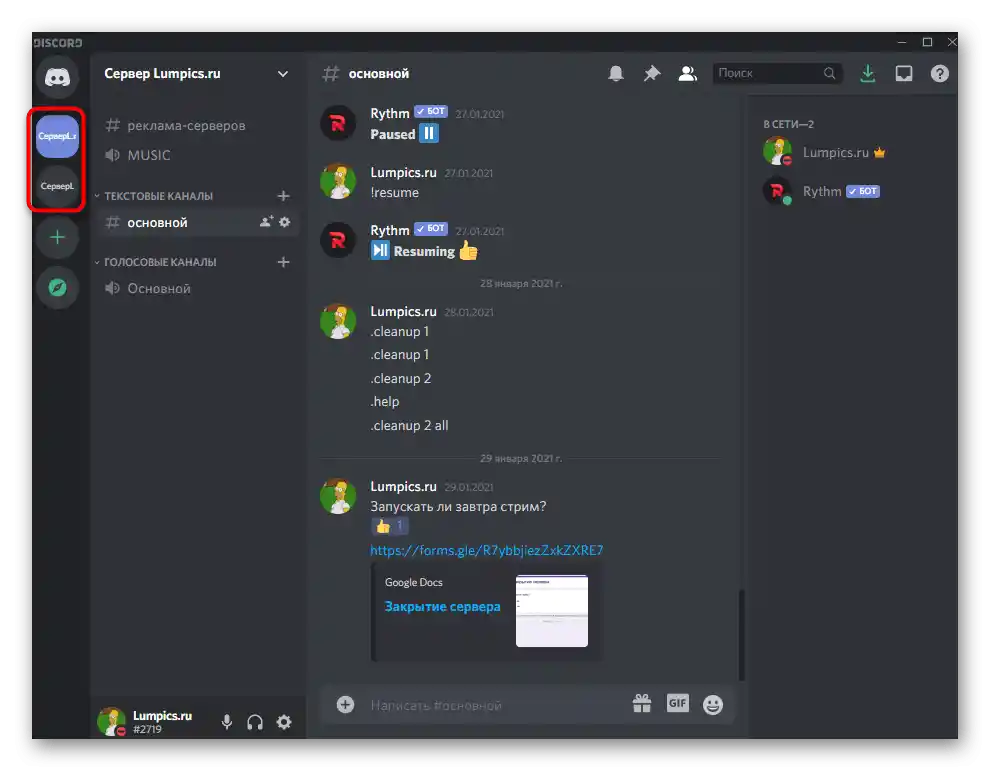
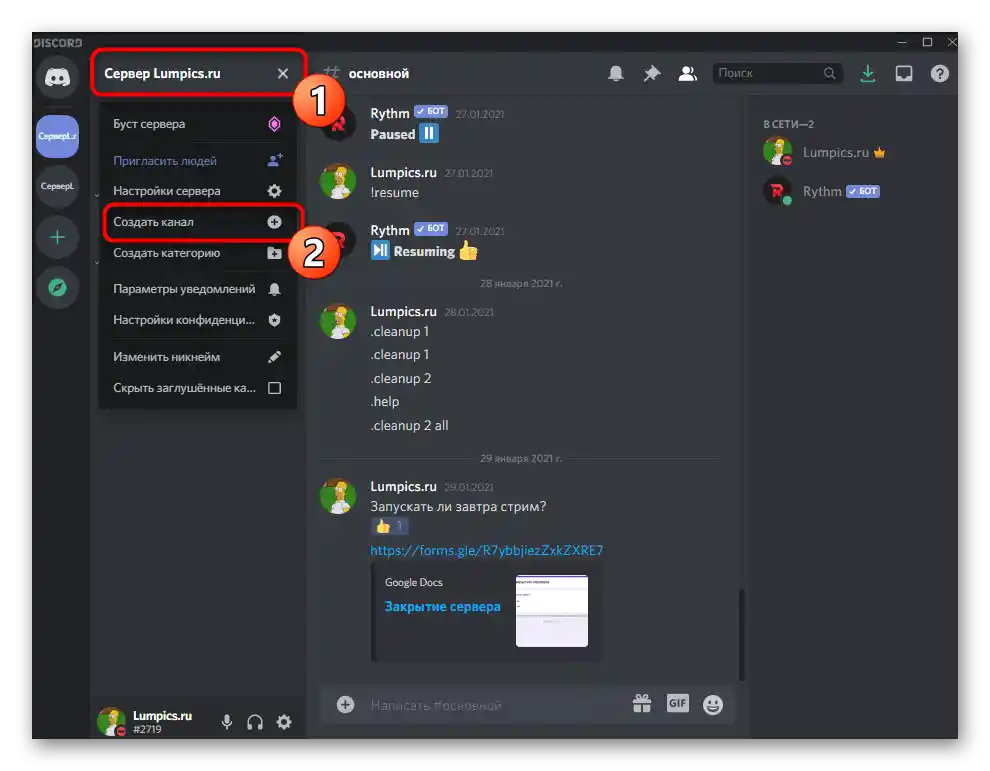
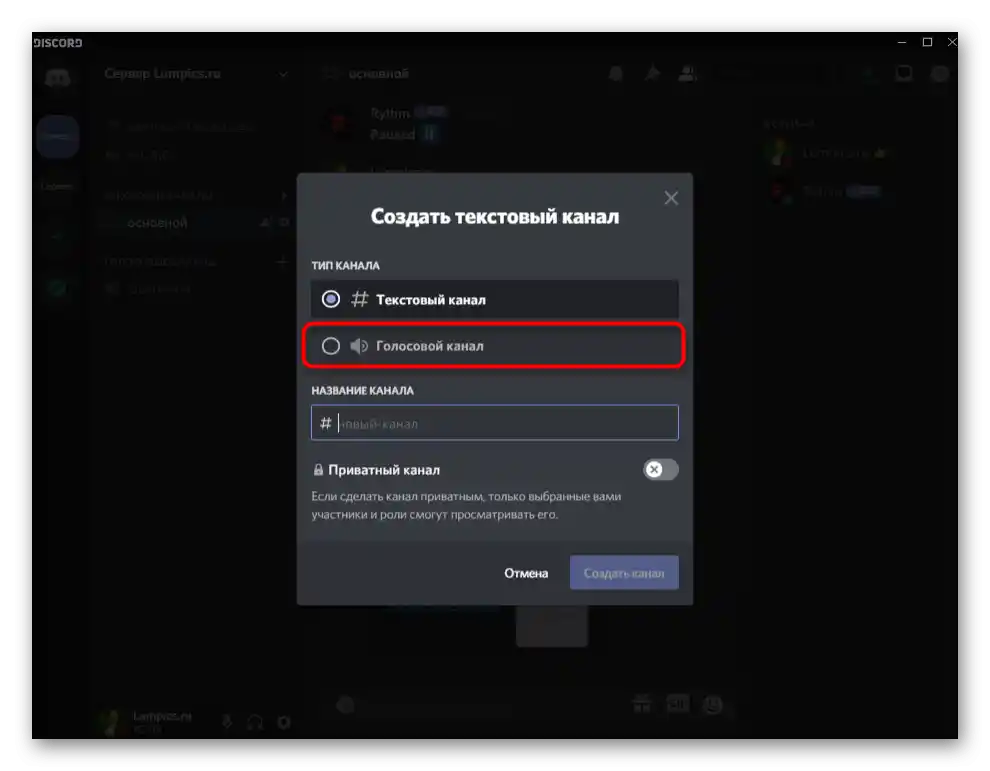
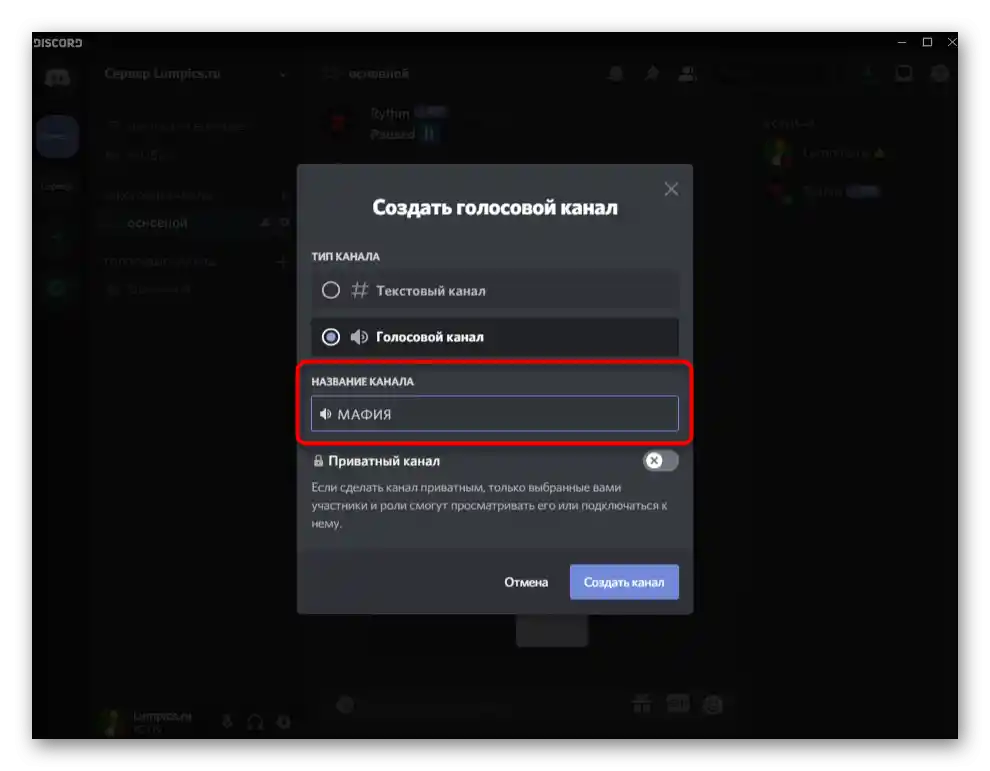
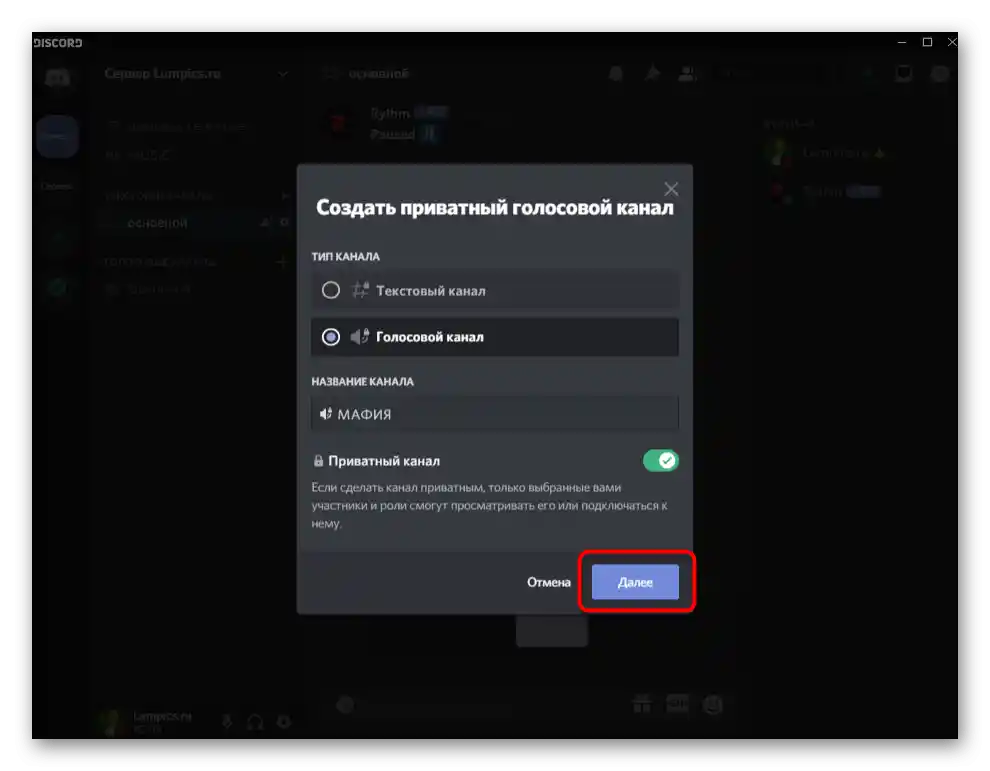
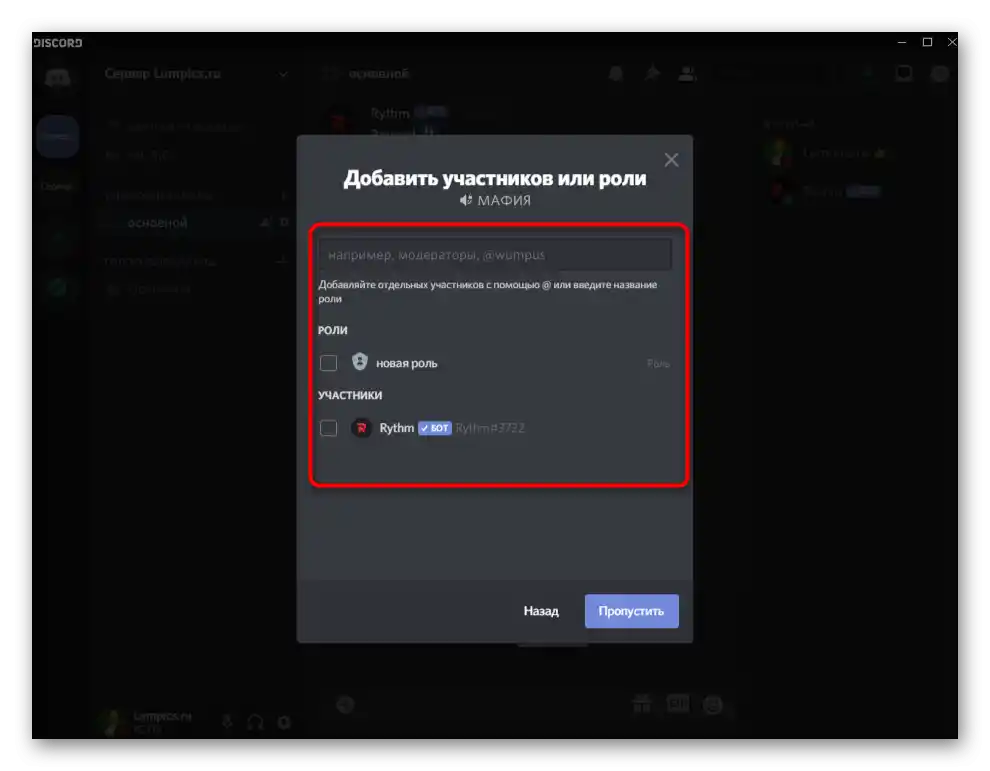
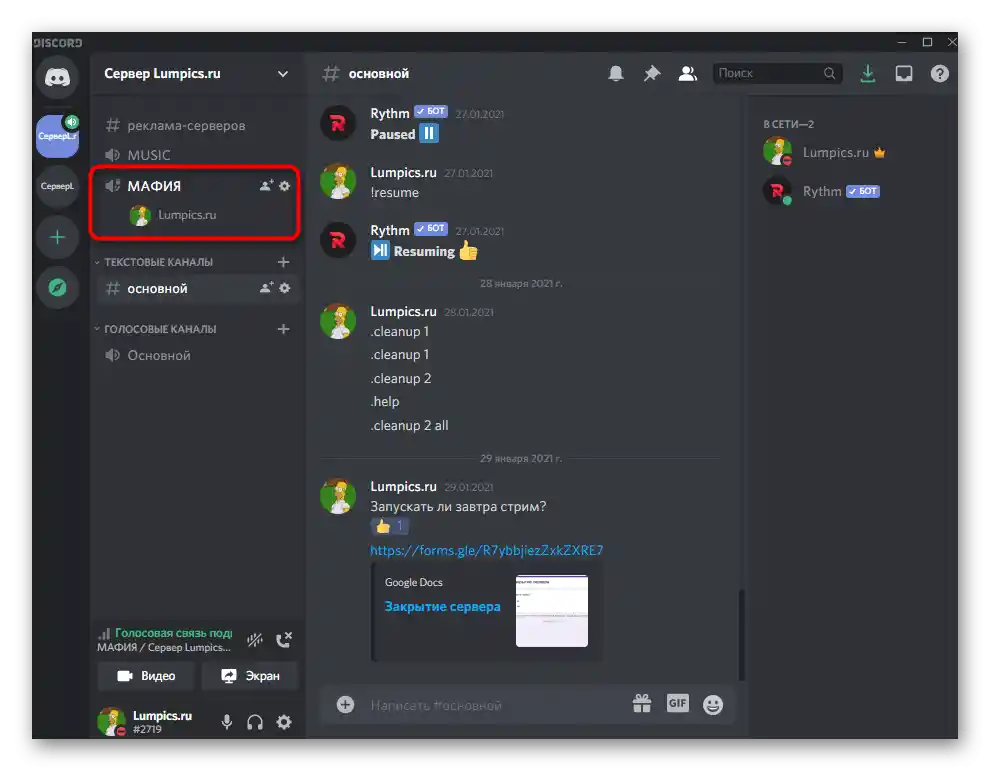
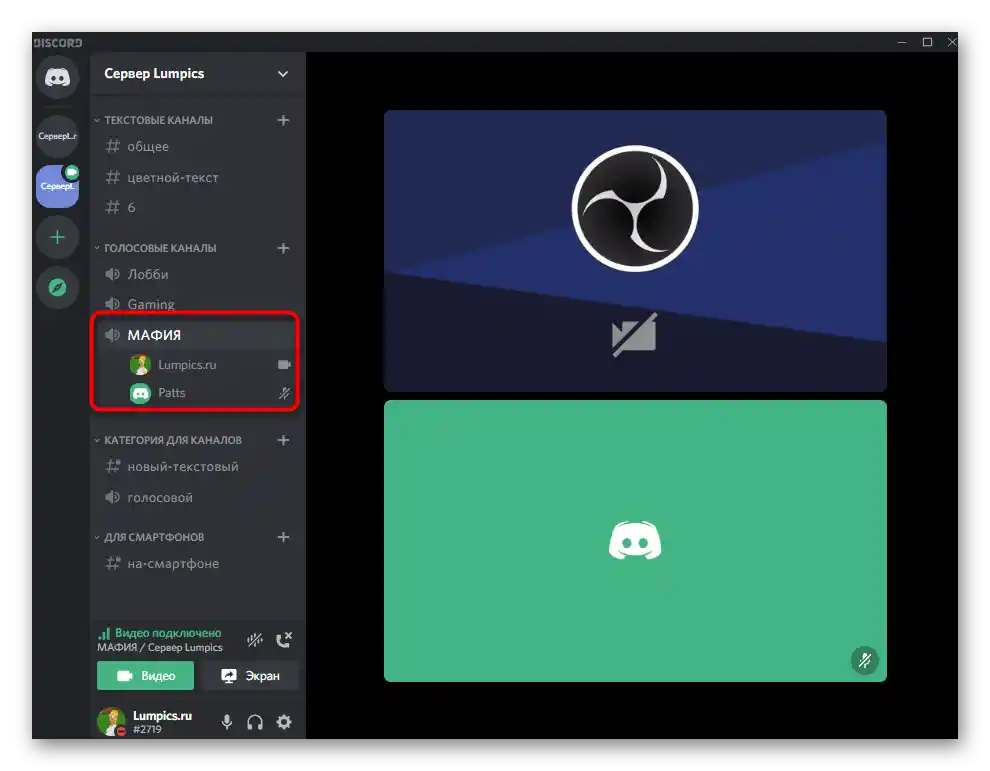
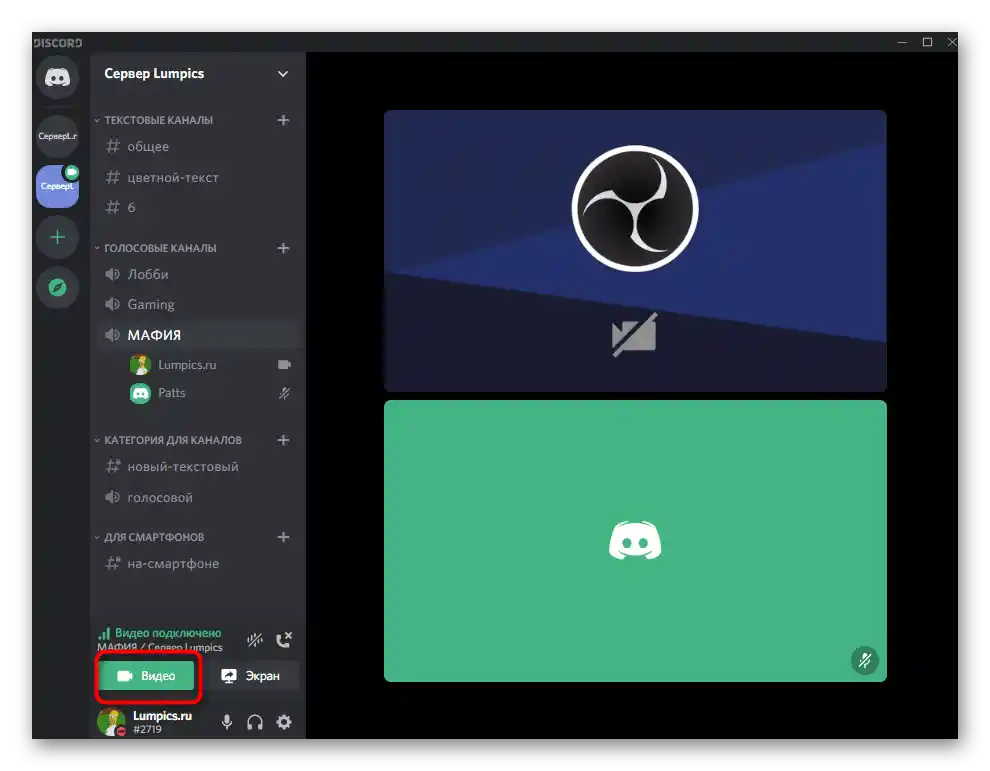
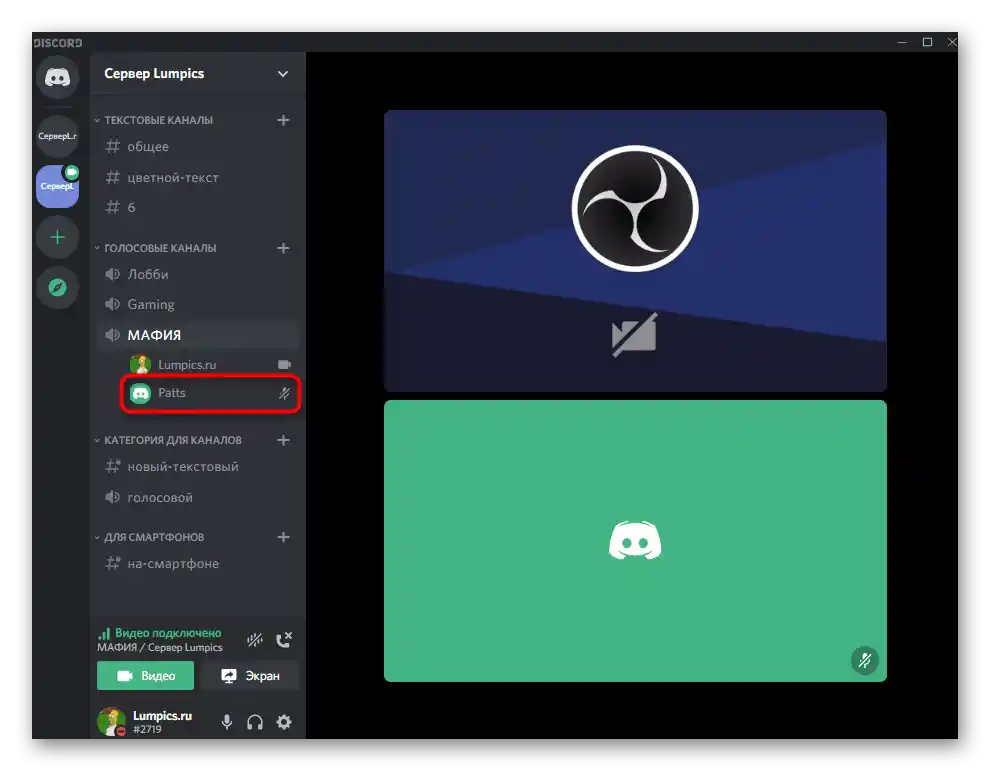
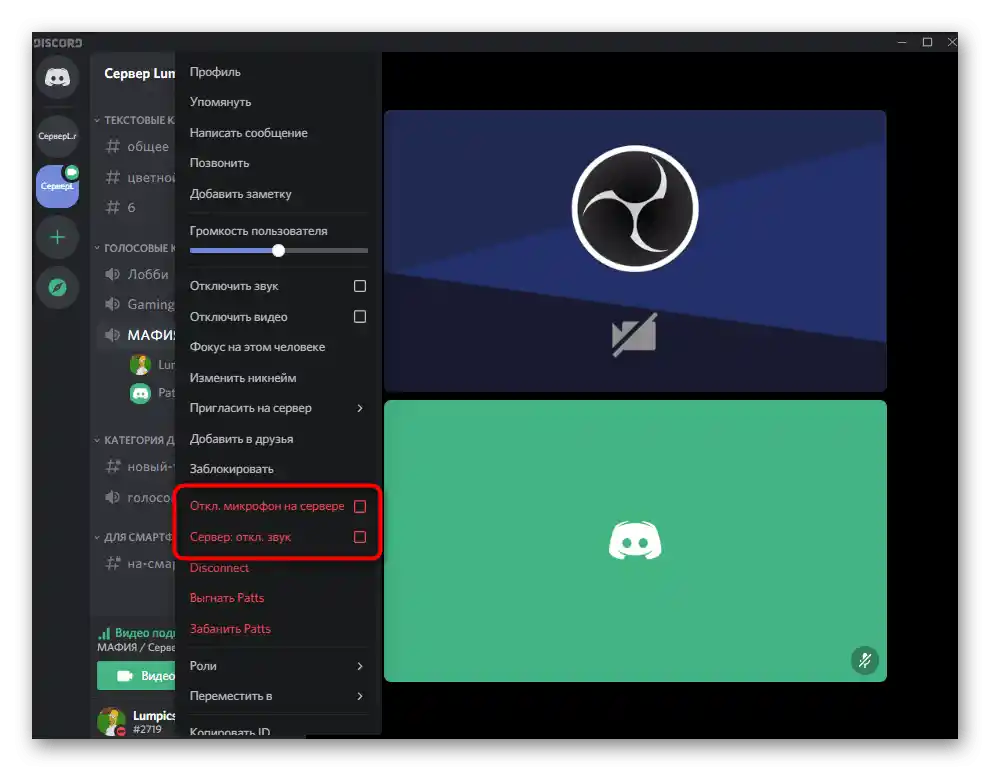
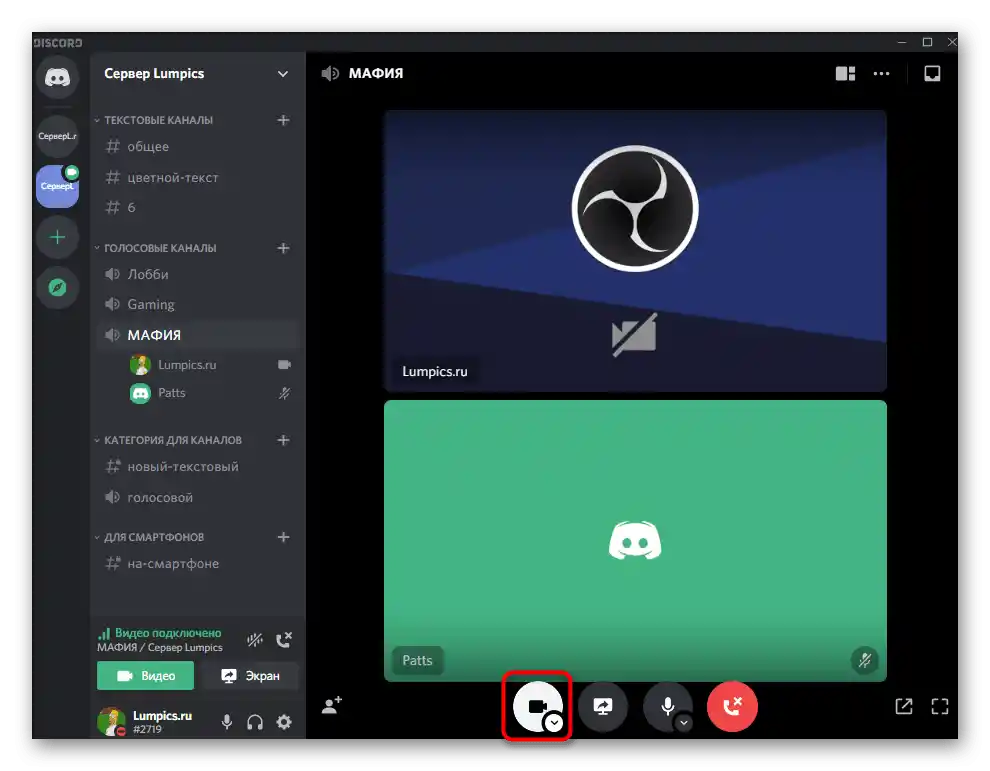
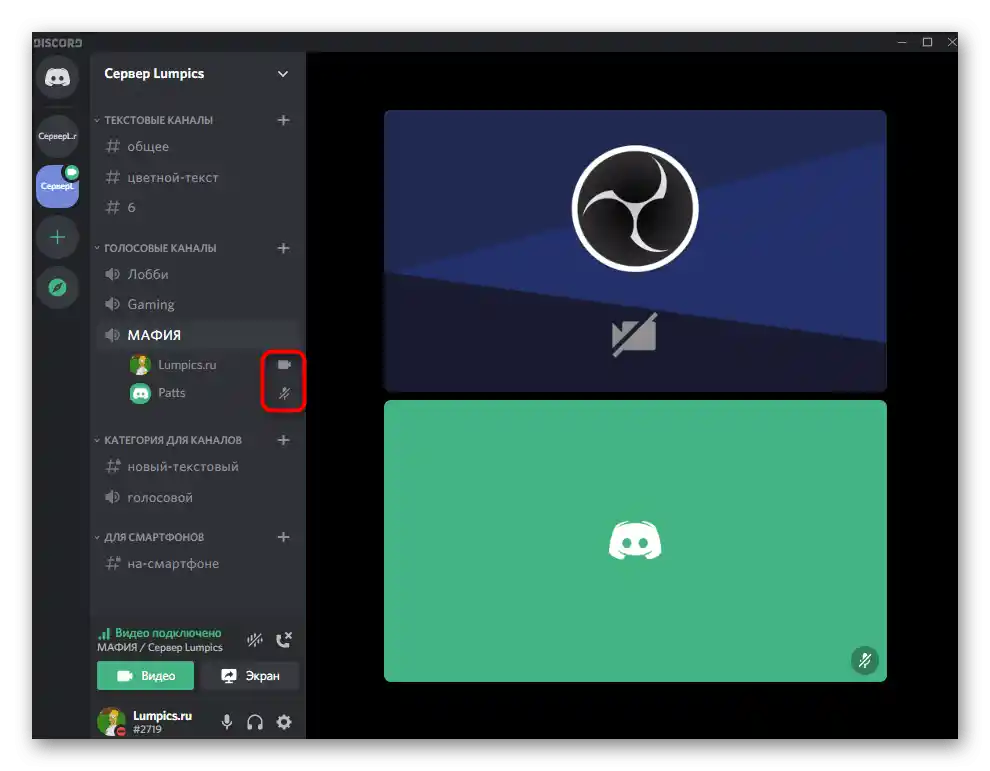
Možnost 2: Mobilna aplikacija
Če imate pri roki le pametni telefon ali tablico z nameščenim Discordom, ga uporabite za upravljanje strežnika in nastavitev igre mafija. Pod pogojem, da strežnik še ni ustvarjen, preberite navodila iz prejšnje možnosti, nato pa se lotite naslednjih dejanj:
- Odprite meni strežnika in izberite možnost za ustvarjanje kanala ali kliknite gumb s plusom poleg že obstoječe kategorije.
- Vnesite ime kanala, ki bo drugim udeležencem dalo vedeti, da se tukaj igra mafija.Kot tip izberite "Glasovni kanal".
- Naredite ga zasebnega, če želite omejiti dostop določenim osebam in povabiti le svoje prijatelje.
- Po ustvarjanju tapnite na kanal, da se mu pridružite.
- V pojavnem meniju tapnite na gumb "Pridruži se glasovnemu kanalu".
- Uporabite gumbe za izklop videa in zvoka, kadar je to potrebno med igranjem iger.
- Pokličite svoje prijatelje in počakajte, da se povežejo.
- Za prikaz seznama udeležencev glasovnega kanala tapnite na ustrezen gumb na vrhu.
- Kot je razvidno, seznam prikazuje ne le vzdevke udeležencev, temveč tudi trenutno stanje njihovih mikrofonov in spletnih kamer.
- Ob tapu na vzdevek uporabnika se prikaže meni za interakcijo z njim, kjer lahko administrator ali ustvarjalec strežnika izključi udeleženca, ga utiša ali prilagodi glasnost.
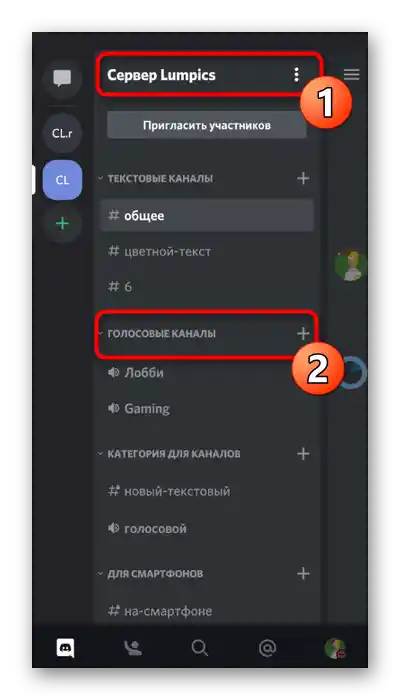
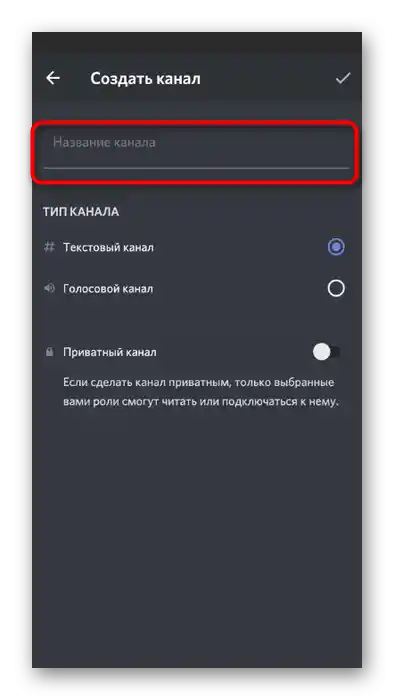
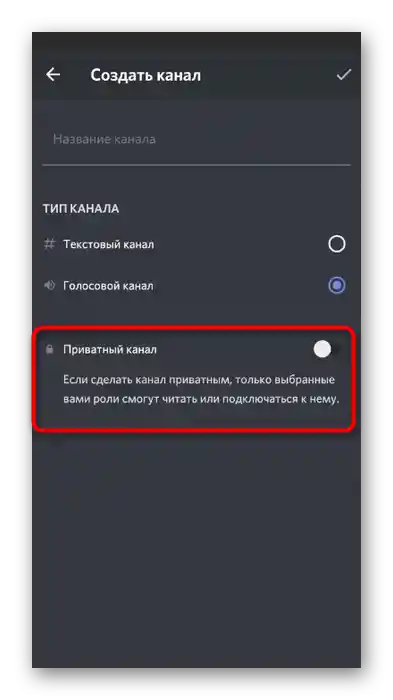
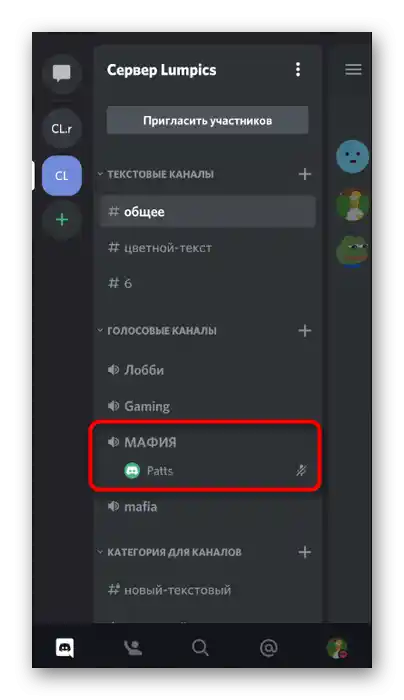
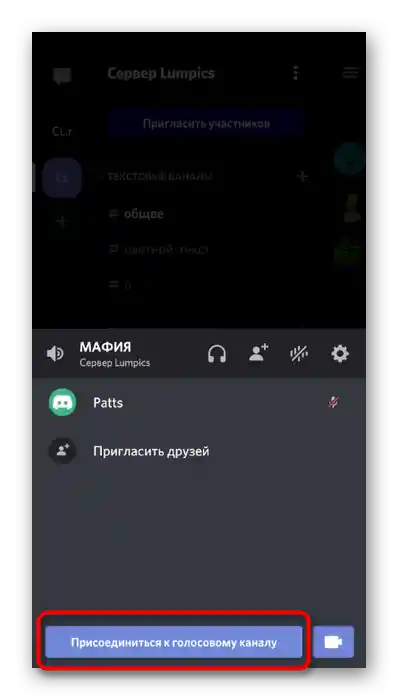
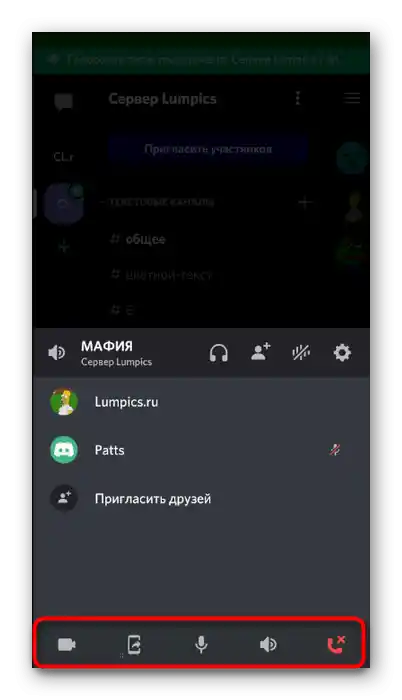
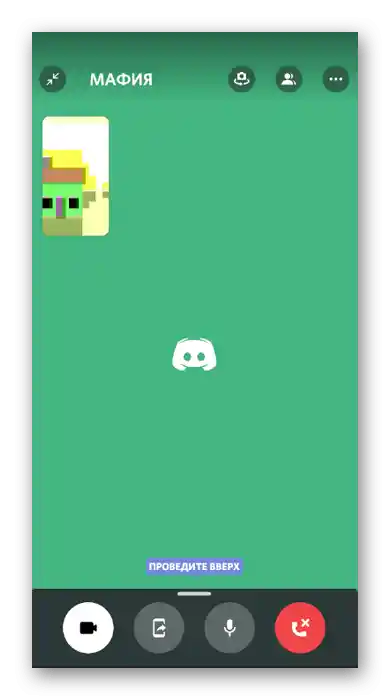
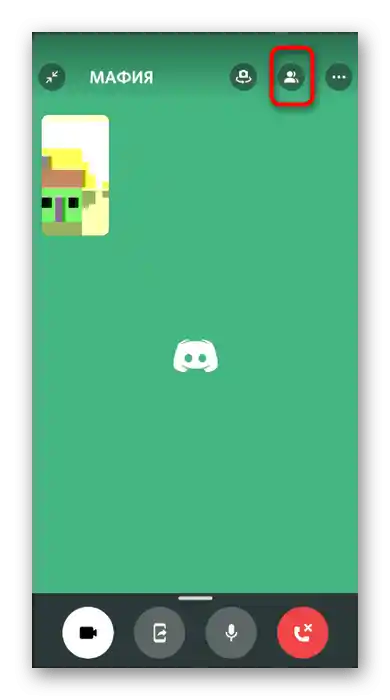
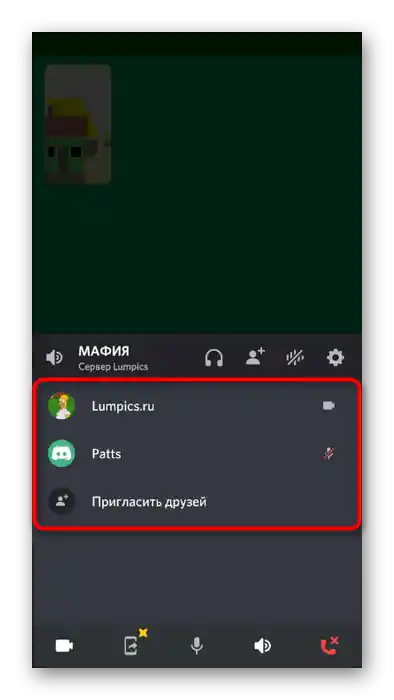
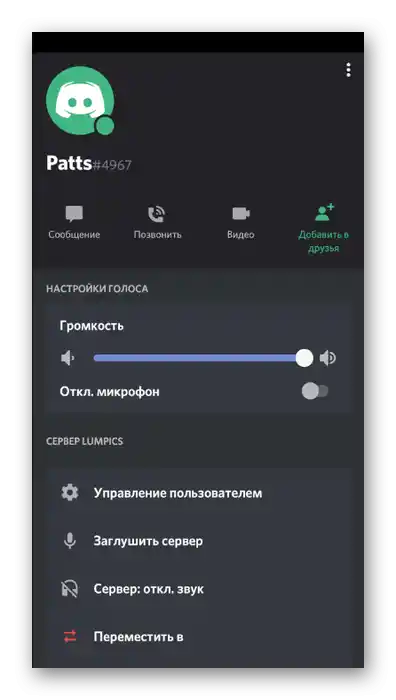
Ostalo je le še zbrati vse prijatelje, razjasniti pravila in začeti igro. Če nameravate komunicirati z neznanimi ljudmi, je bolje ustvariti na strežniku dodatne kanale, kjer se lahko pogovarjajo, spoznajo pravila in se ukvarjajo z drugimi stvarmi, medtem ko čakajo na začetek igre. Kljub temu se lahko seznanite s tem, kako podobne skupnosti vodijo drugi ljudje, s pomočjo naslednje metode.
Način 2: Iskanje javnega strežnika
V Discordu obstaja veliko odprtih strežnikov različnih tematik, kamor se lahko pridruži vsak uporabnik in začne komunicirati s somišljeniki. Sem spadajo tudi strežniki, kjer igrajo mafijo. Poiščite enega od teh, preberite pravila in poskusite biti udeleženec. Vendar pa vas nič ne ovira, da se preprosto seznanite s strukturo skupnosti, da jo ponovite, nato pa igrate na svojem strežniku s prijatelji, potem ko ga ustrezno nastavite.
- Izkoristite katero koli odprto platformo za iskanje strežnikov, tako da vnesete ustrezen iskalni pojem v omrežje. Izbrali smo eno izmed najbolj priljubljenih ruskih spletnih strani za spremljanje, vendar lahko uporabite katerikoli pravilno delujoč vir.Poiščite vrstico za iskanje in vnesite poizvedbo "mafija", tako da iščete po oznaki ali imenu skupnosti.
- Oglejte si seznam prejetih rezultatov, preberite opis strežnika, poglejte njegovo spletno prisotnost in skupno število udeležencev. Izberite tistega, ki vam je všeč, in pritisnite "Vstopi" ali "Pridruži se" za odpiranje strežnika preko aplikacije za sporočanje.
- Če se aplikacija ni aktivirala samodejno, v novem zavihku pritisnite gumb "Pojdi na Discord".
- Potrdite pridružitev strežniku. To dejanje je obvezno, saj sicer ne boste mogli videti njegove vsebine. Po želji lahko skupnost zapustite kadarkoli.
- Priključite se ponujenemu kanalu, preberite pravila ali pritisnite "Tukaj se bom malo ogledal".
- Kot je razvidno, ima naš najdeni strežnik kar nekaj kanalov za goste z novicami in pravili. Igre so razporejene po mestih in uporabniki prejemajo obvestila, ko se kakšna igra začne.
- Preberite pravila in odgovore na osnovna vprašanja, da se seznanite s strežnikom in igrate z drugimi udeleženci. Ne oklevajte postavljati vprašanj v klepetu in sklepati nova prijateljstva, saj so takšni projekti ustvarjeni prav za to.
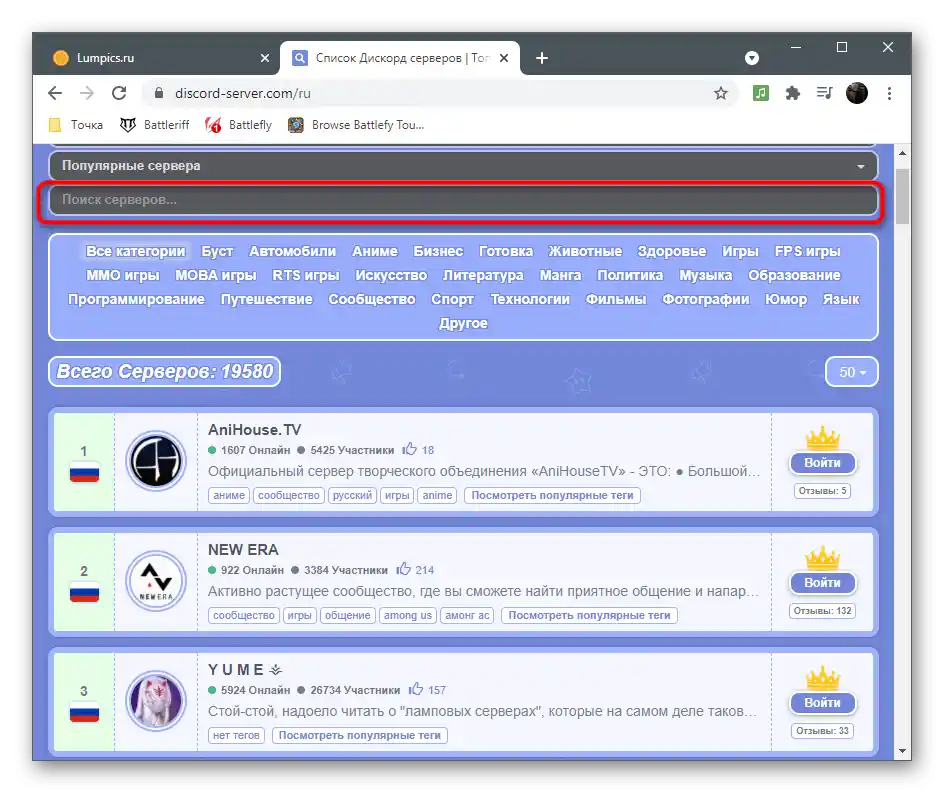
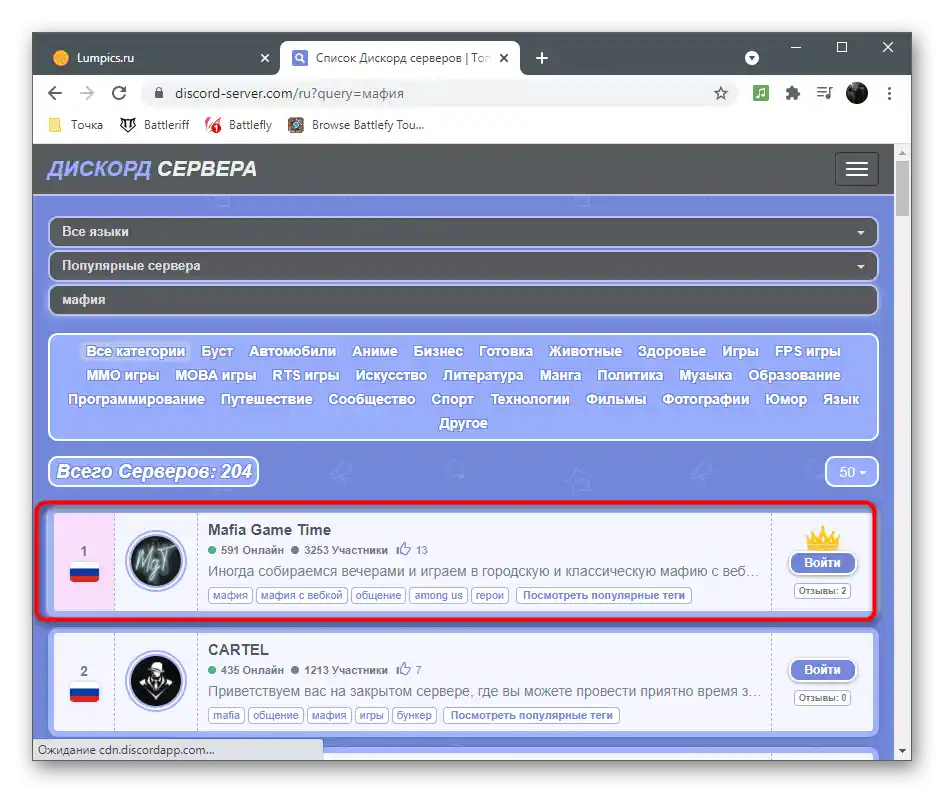
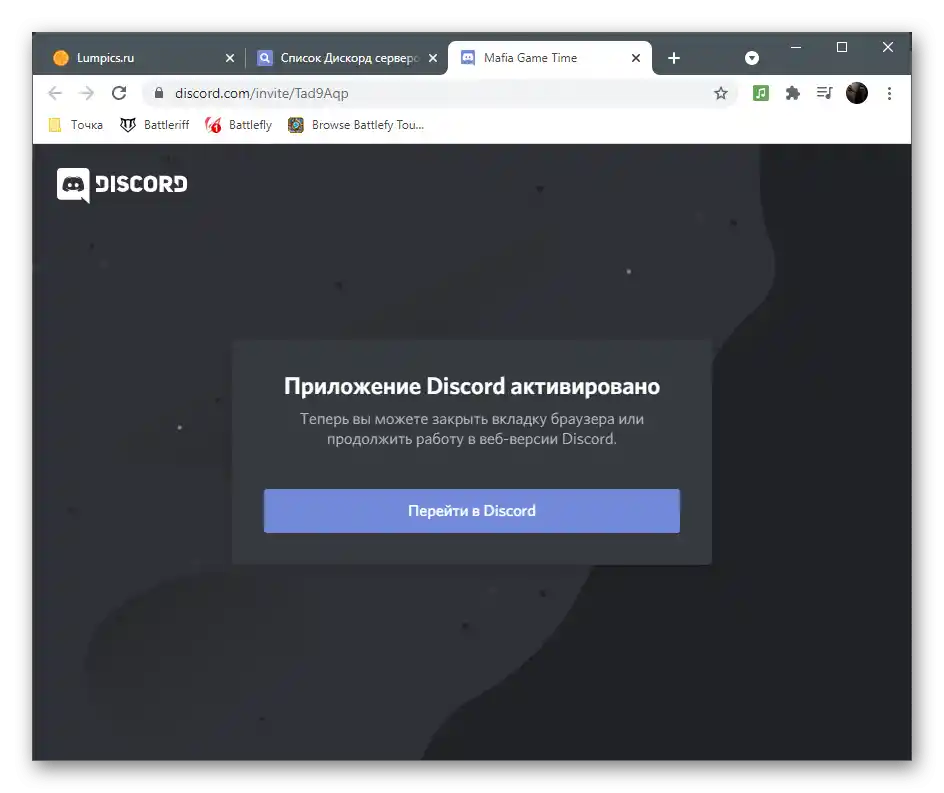
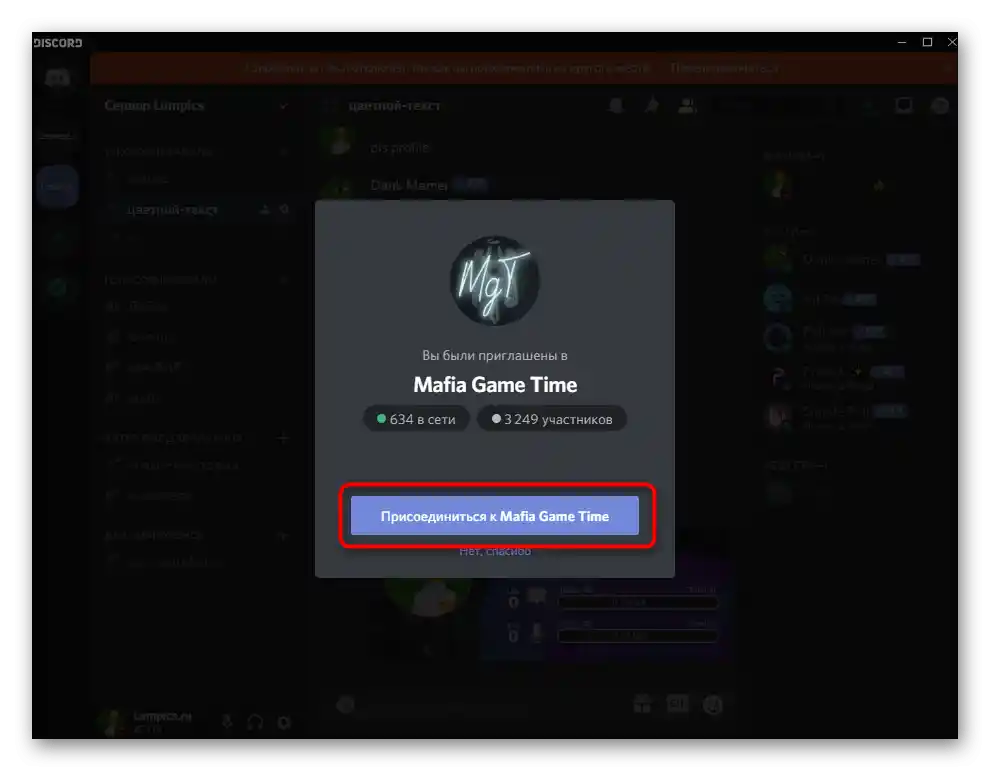
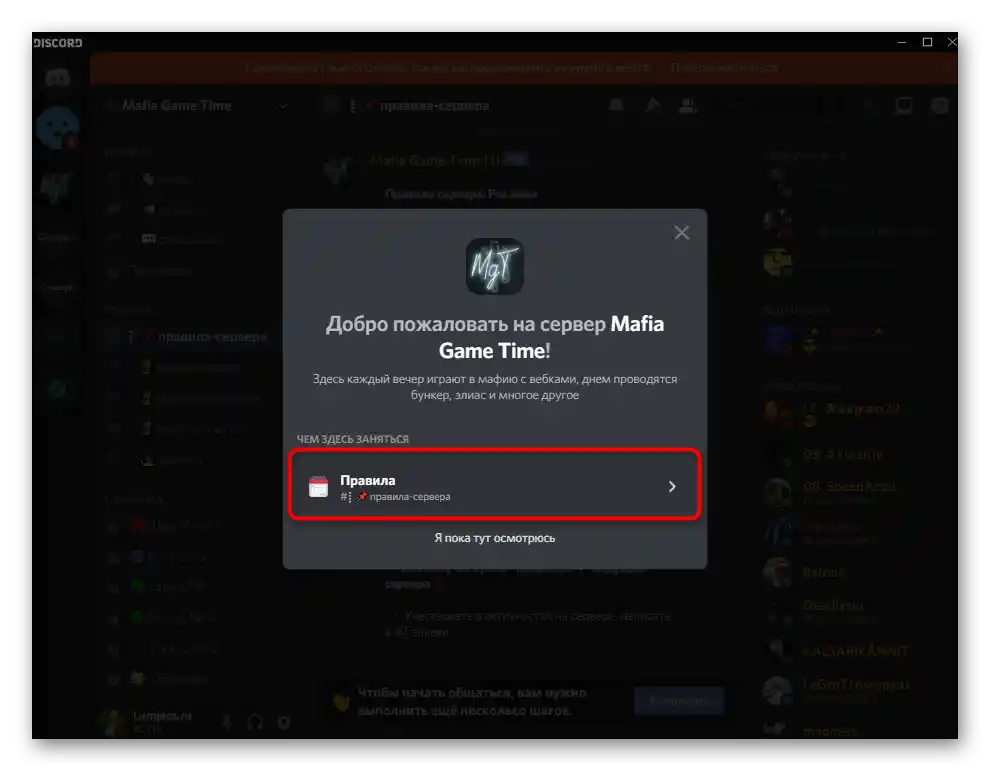
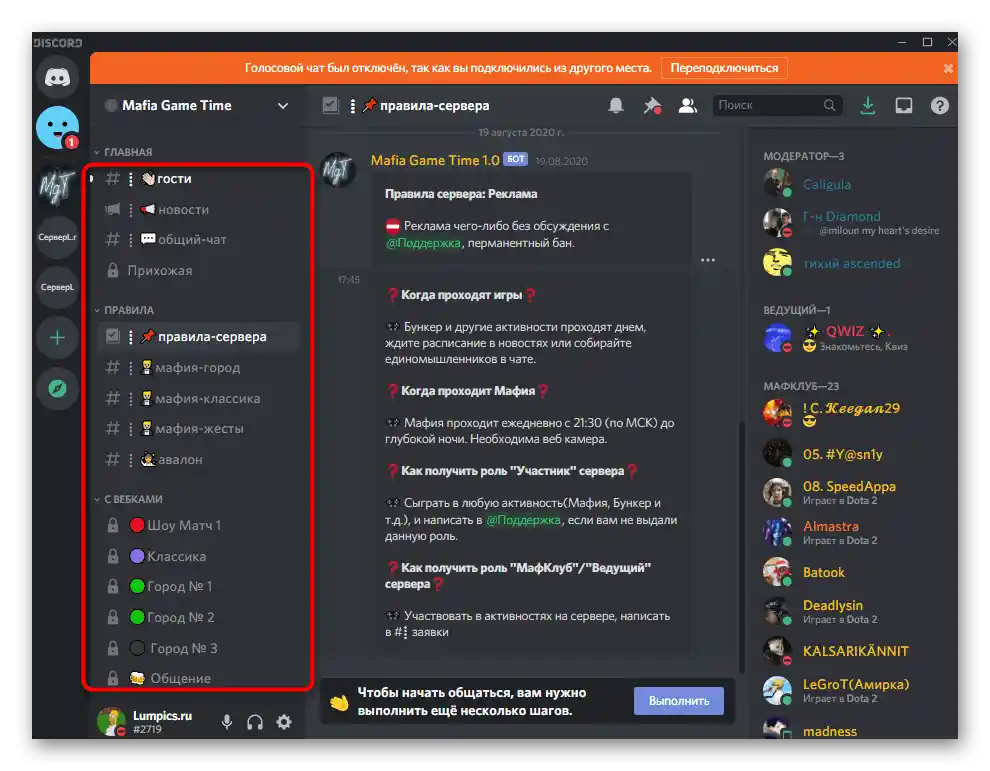
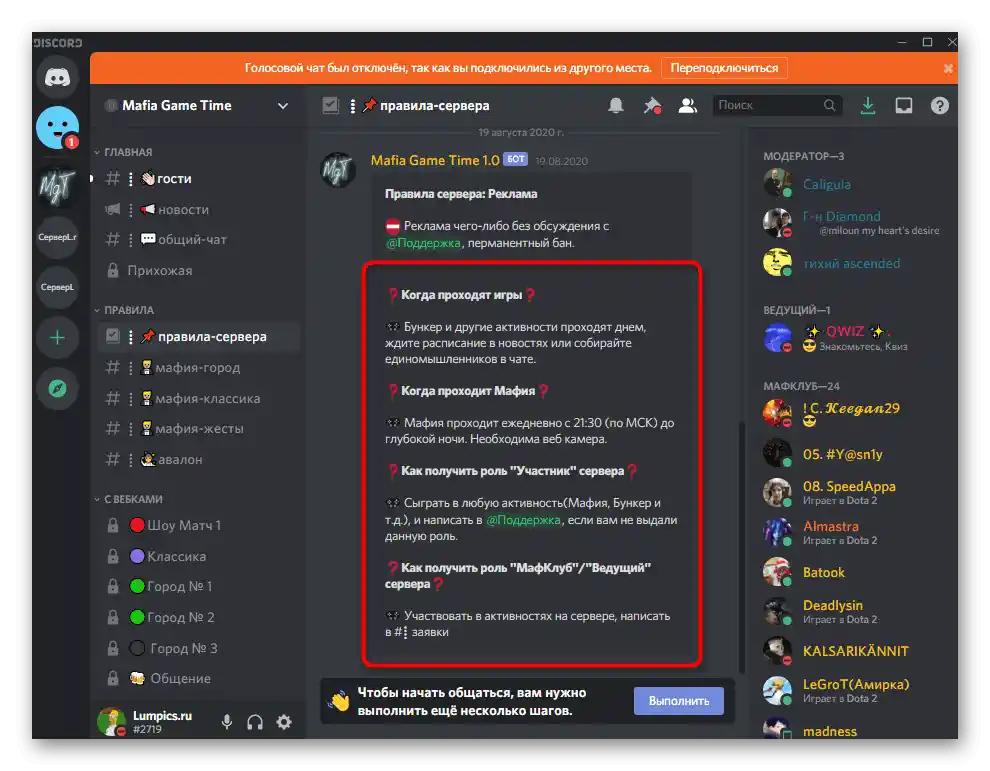
Upoštevajte, da ima vsak tak strežnik svoja pravila in celo posebne bote, ki poenostavljajo potek igre. Priporočamo, da se seznanite ne le z opisom skupnosti, temveč tudi preberete vse informacije na glavnem kanalu takoj po pridružitvi. Če imate kakšna vprašanja, jih brez zadržkov postavite upravi, pri čemer omenite ustrezno vlogo ali konkretno osebo v klepetu.
Način 3: Namestitev MafiaBota
Če vas organizacija iger v mafijo z zgoraj opisanimi metodami ne zadostuje ali se zdi, da bo postopek vzel preveč časa in truda, vam predlagamo, da uporabite bota z imenom MafiaBot. Njegova funkcionalnost vključuje orodja za organizacijo sob in razporeditev vlog pred začetkom igre s pomočjo posebnih ukazov.Glavno pogoj je, da zberete najmanj pet oseb, po čemer lahko začnete z delom tega rešitve.
Dodajte MafiaBot v Discord preko odprte platforme
- Kliknite na zgornjo povezavo za prehod na stran bota v odprti platformi. Mimogrede, lahko uporabite iskanje po takih spletnih straneh in najdete druge tematske bote, saj je ta izbran izključno kot primer.
- Pred dodajanjem se obvezno seznanite z opisom in drugimi informacijami, predstavljenimi na strani, saj je razumevanje splošnih načel delovanja bota izjemno pomembno pri interakciji z njim.
- Ko se odločite, da je treba bota preizkusiti, kliknite na gumb "Invite" za njegovo avtorizacijo na strežniku.
- Prepričajte se, da je avtorizacija izvedena v profilu z pravicami za spreminjanje na strežniku. Če to ni tako, kliknite na napis "To niste vi?".
- Prijavite se v račun, s katerim ste ustvarili strežnik.
- Določite strežnik, na katerega želite avtorizirati bota.
- Preverite seznam dodeljenih pravic in jih potrdite.
- Vnesite captcha in počakajte na zaključek avtorizacije bota.
- Vrnite se v aplikacijo in preverite prikaz bota na seznamu članov strežnika.
- Vnesite ukaz
m.help(ta in drugi ukazi v članku veljajo samo za obravnavanega bota) za pomoč pri uporabi drugih ukazov. Ti so osnovni in bodo koristni tako pri ustvarjanju sobe kot med igro. - Vnesite
m.setupza nastavitev sobe, potem ko se je najmanj 4 vaših prijateljev in vi povezali v igro prekom.join. - Če potrebno število udeležencev še ni zbrano, se na zaslonu prikaže ustrezno obvestilo.
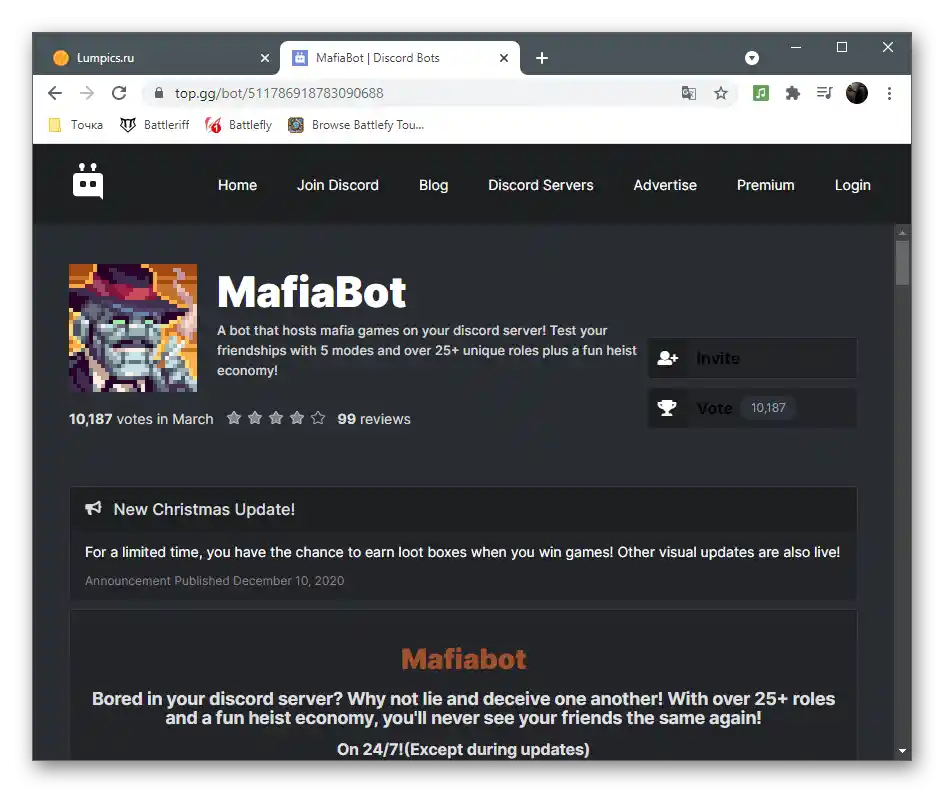
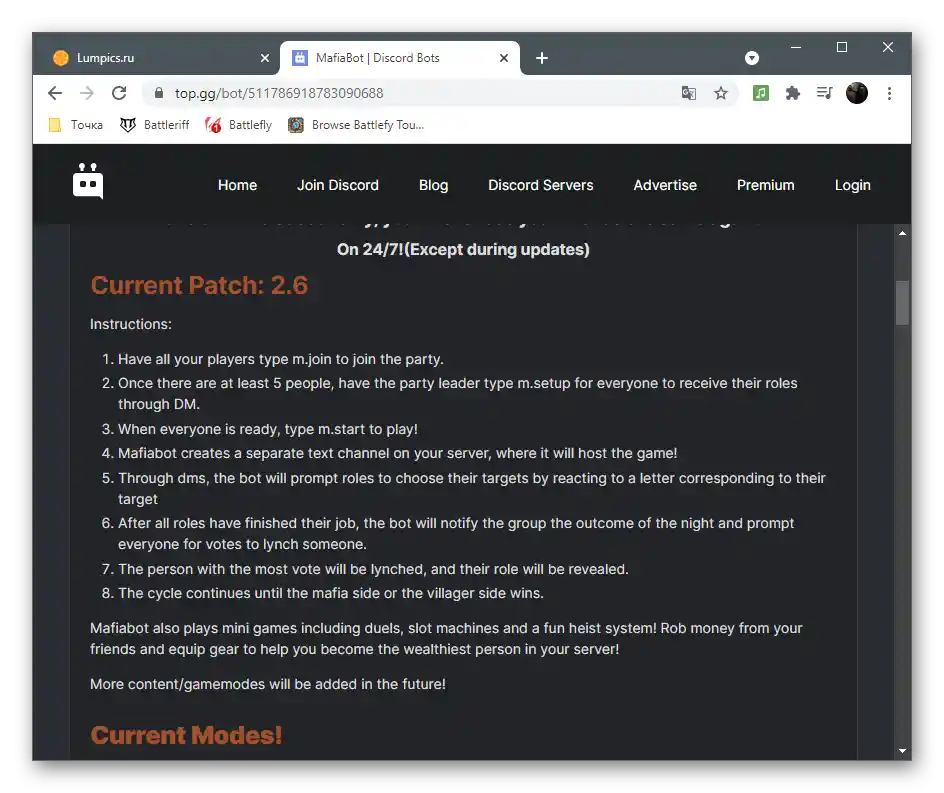
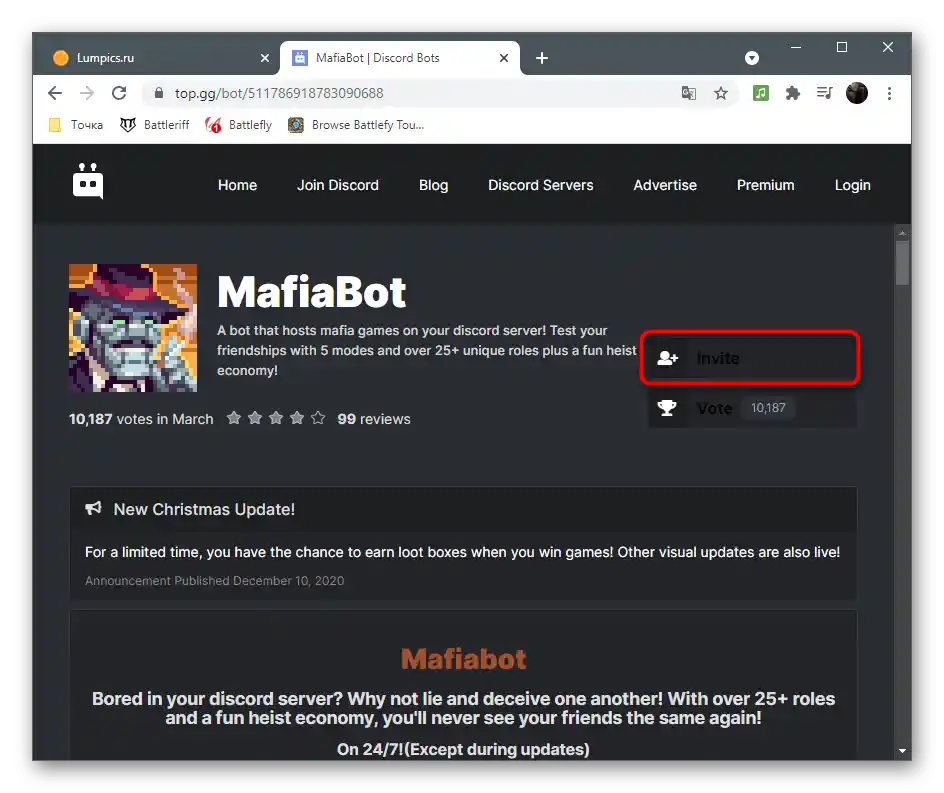
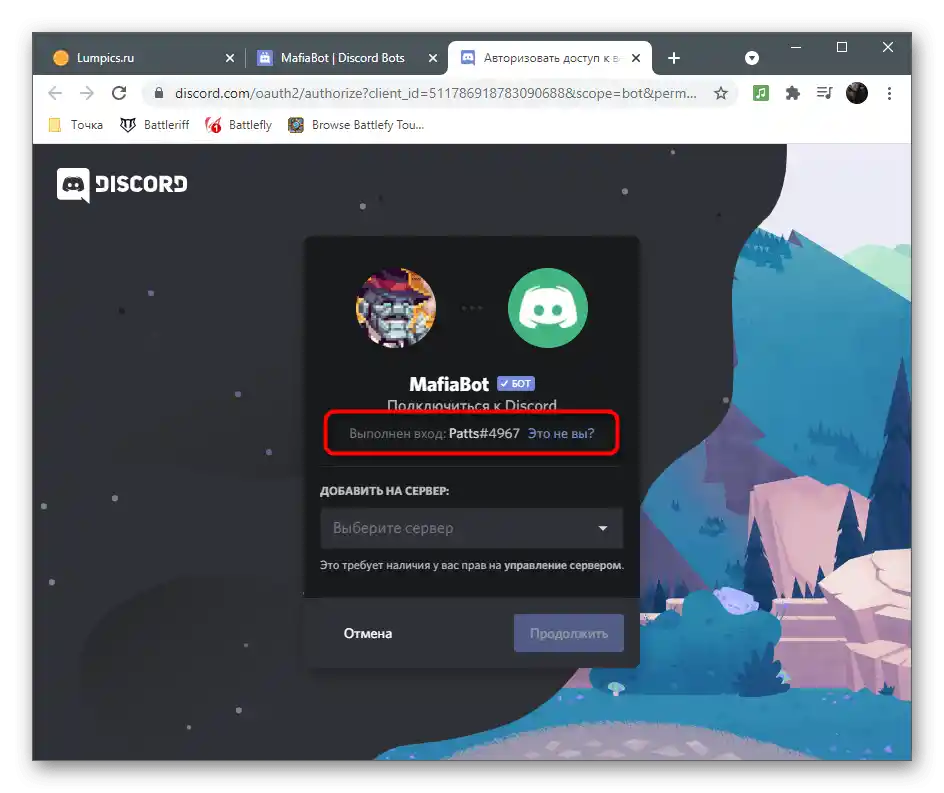
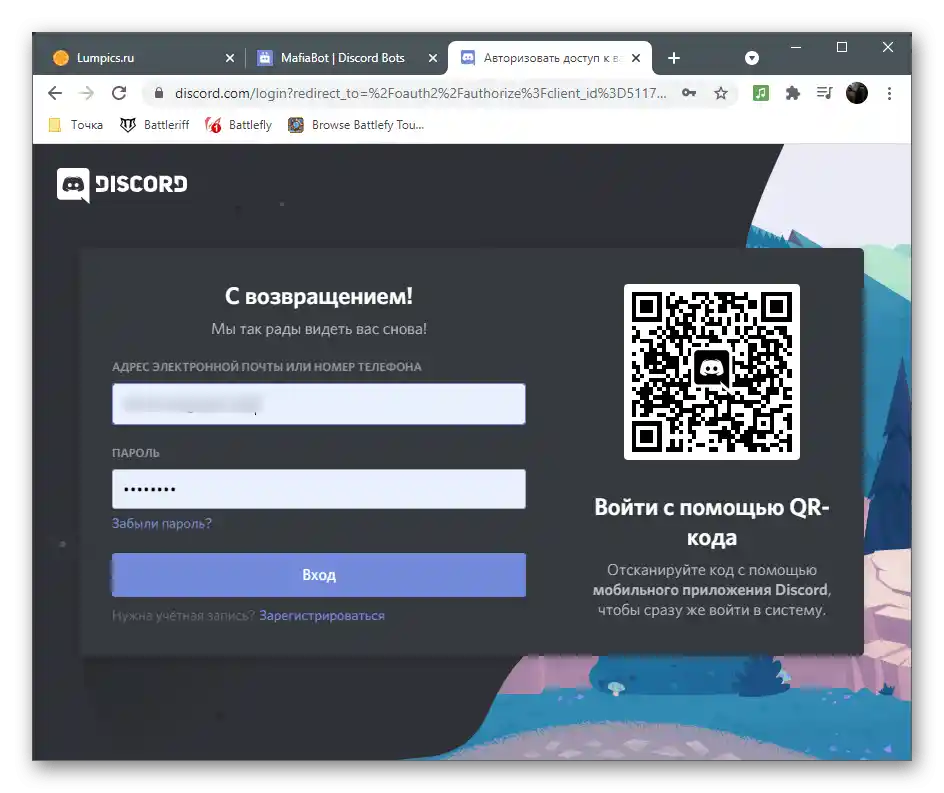
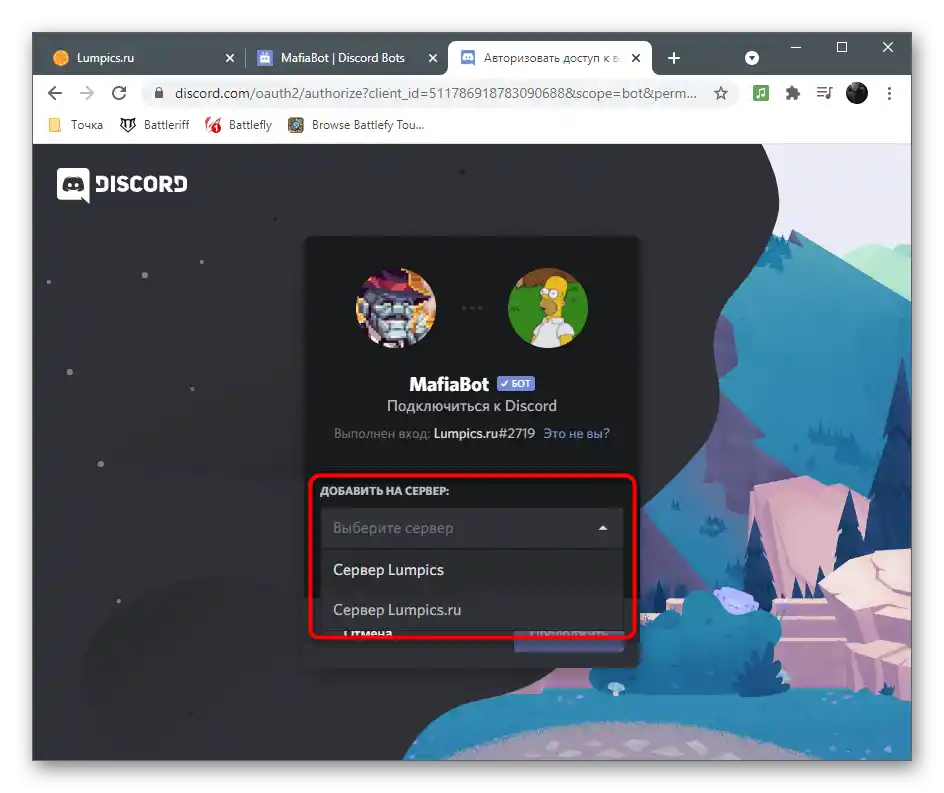
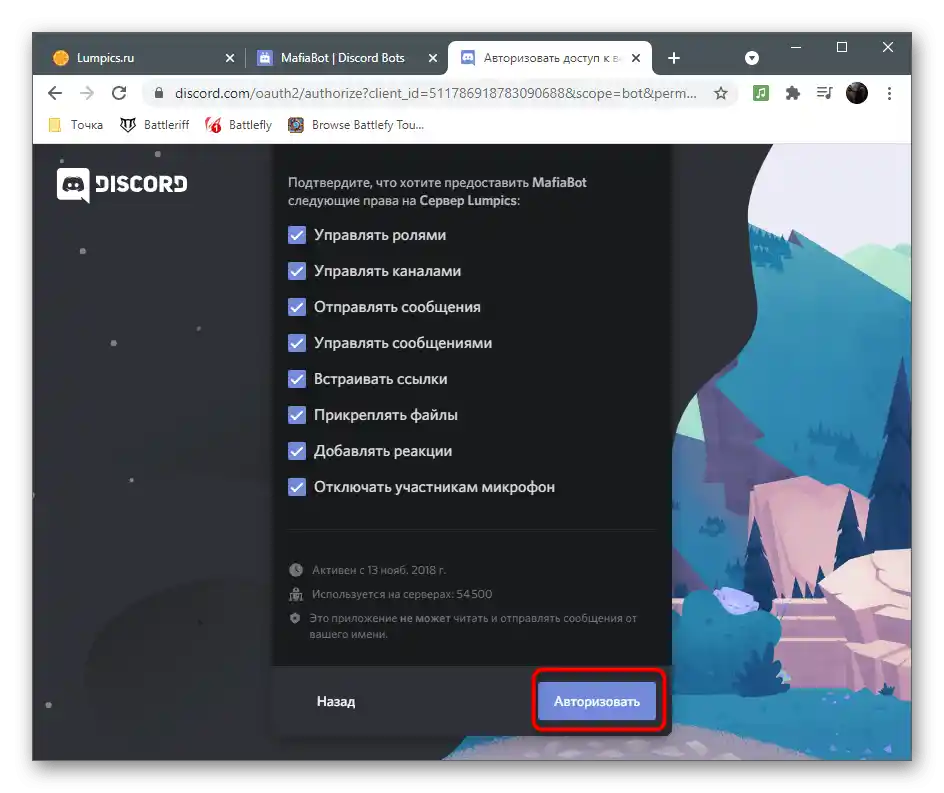
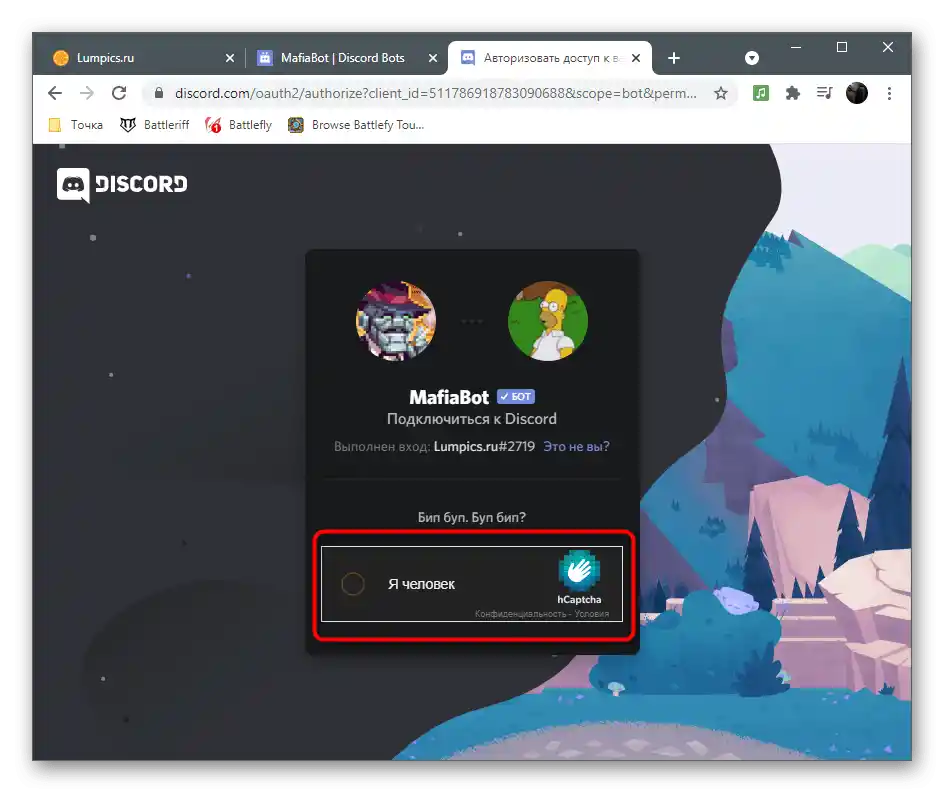
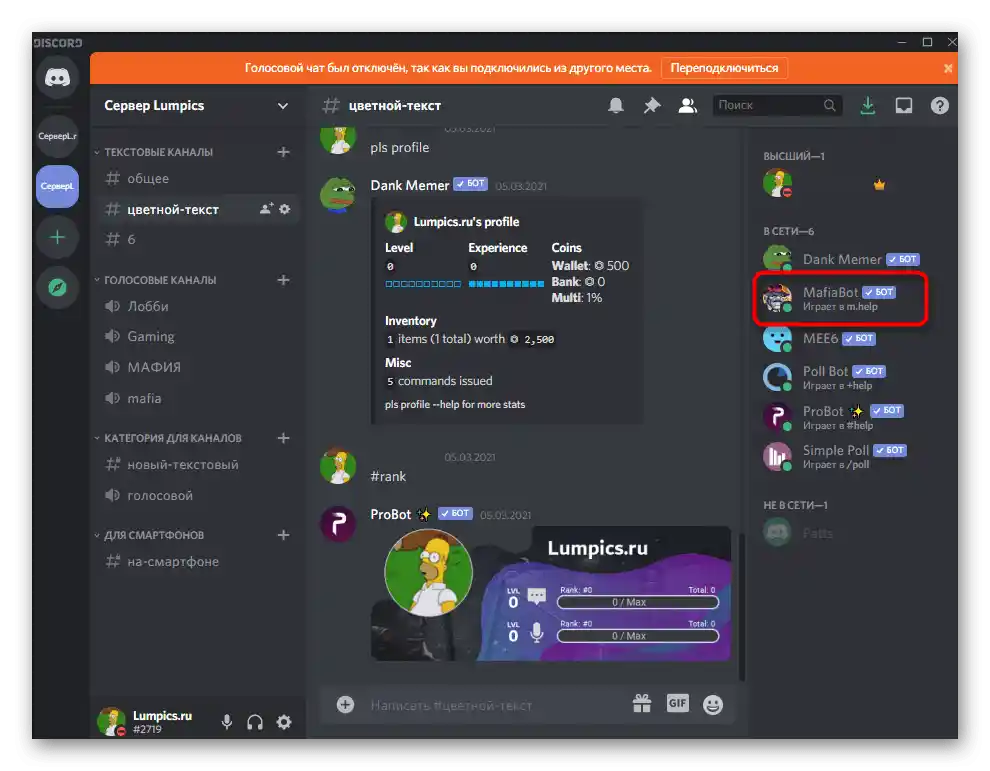
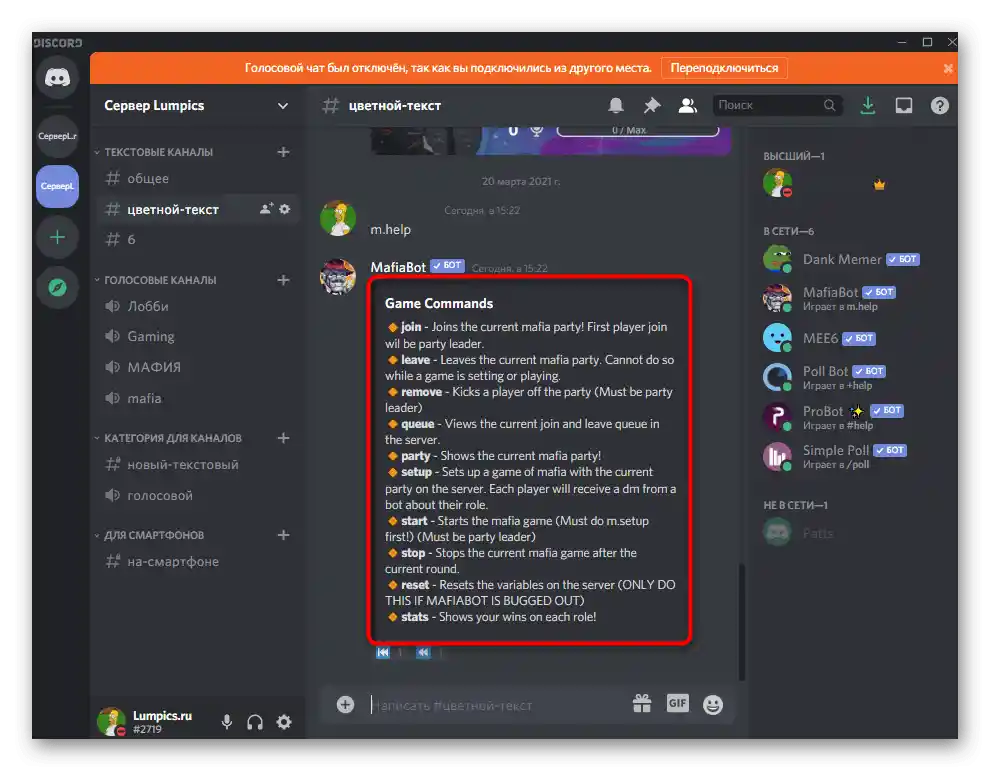
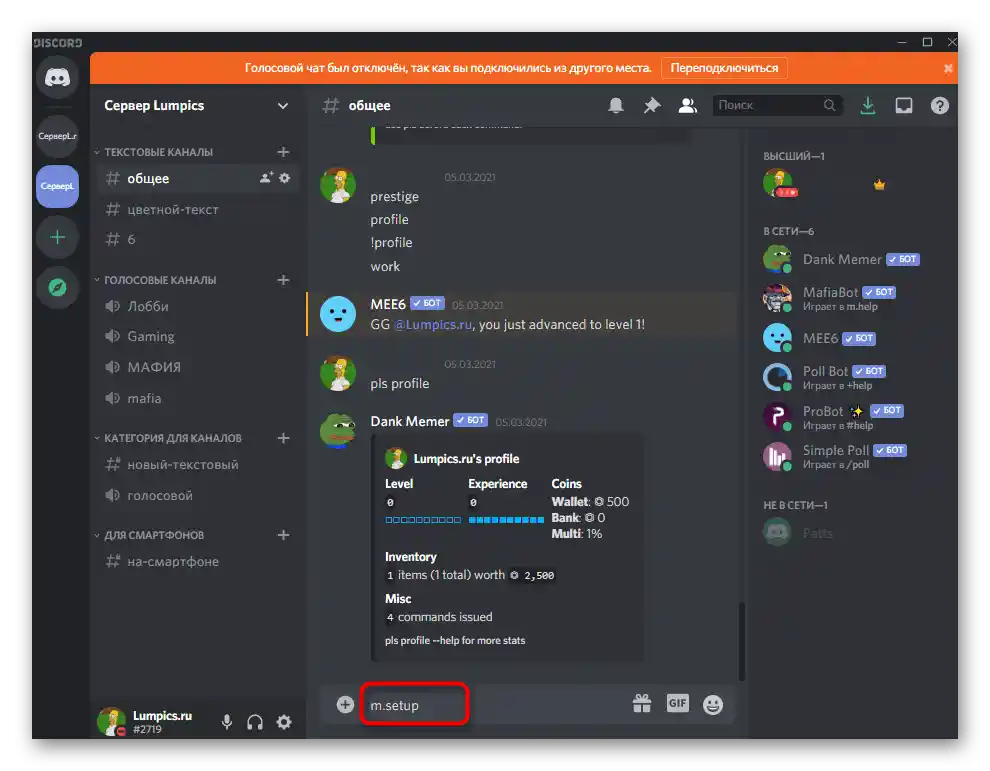
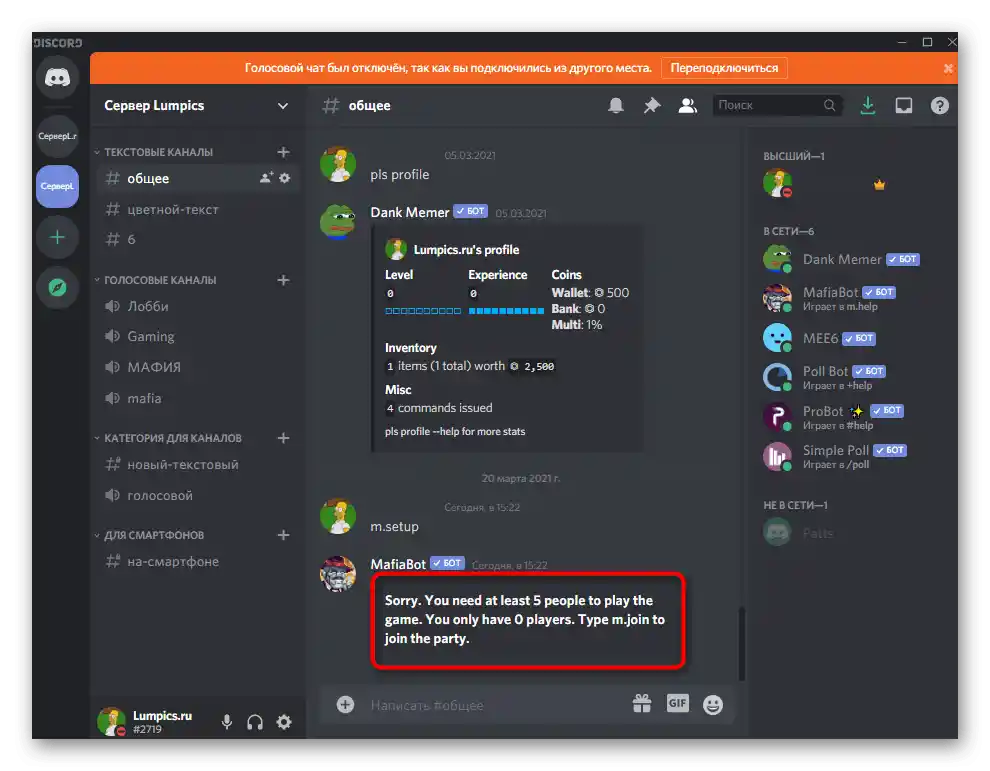
Uporabite osnovne ukaze tega bota, da upravljate igro po povezavi v sobo. Priporočljivo je izvesti vsaj eno testno igro, da natančno razumete, kako deluje ta pripomoček in katere korake mora vsak uporabnik izvesti med glavnimi fazami igre v mafijo.